Notas de la versión 19.0: 4 de mayo de 2019#
Resumen#
En esta versión, agregamos nuevas mejoras que le permiten hacer lo siguiente:
Escribir funciones más fácilmente en el Creador de widgets.
Configurar los parámetros mientras crea las funciones en las etapas Campo de visualización y Grupo del Creador de widgets.
Especificar un parámetro de tiempo para un widget además de un parámetro de fecha.
Decidir qué campos estarán en el conjunto de datos de un widget después de unir recopilaciones a través del Creador de widgets.
Utilice la fecha del sistema de WMS como uno de los criterios que completa un widget.
Completar más fácilmente los parámetros del Asistente de gráficos para ciertos tipos de gráficos como el gráfico de barras y el gráfico de barras apiladas.
Al configurar el módulo de trabajo, copie las configuraciones de un almacén a otro.
Mejoras: creador de widgets#
Configuración de parámetros y constantes en la etapa Filtros del Creador de widgets#
La casilla indica los parámetros#
En la etapa Filtros, una casilla determina ahora si una condición es un parámetro o una constante. Una condición será un parámetro si su casilla está marcada. De lo contrario, será una constante. La casilla de una condición está marcada de manera predeterminada.
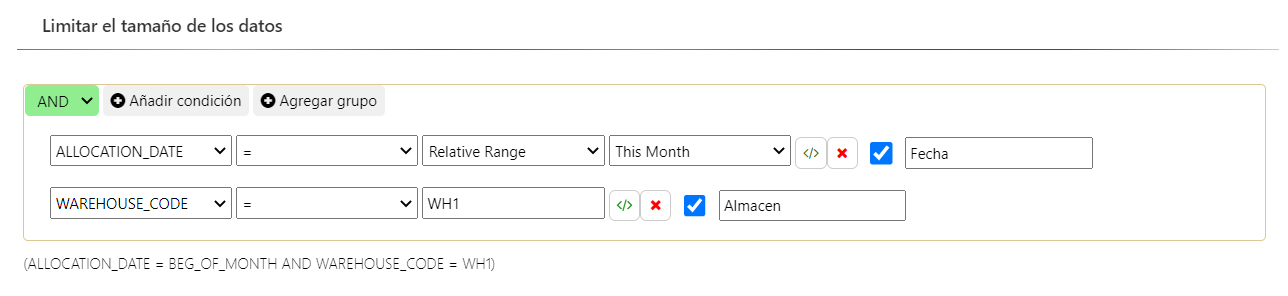
Los usuarios pueden cambiar el valor de un parámetro después de que el widget se aplique al tablero. El usuario puede entonces actualizar el widget para que muestre los resultados basados en la consulta revisada. Si no quiere que los usuarios puedan cambiar una condición, transfórmela en una constante.
Configuración de las fechas como constantes#
Ahora puede configurar las fechas como constantes. Anteriormente, las fechas siempre tenían que configurarse como parámetros. Esto le permite configurar los widgets que se completan con criterios de fecha que el usuario no puede cambiar en el tablero.
Nombres de parámetros/Alias de parámetros#
A partir de ahora, es necesario introducir un «nombre de parámetro» para cada parámetro agregado. Este es el nombre que se muestra para el parámetro en el formulario Propiedades del widget, que le permite cambiar los valores de los parámetros de los widgets del tablero. Un widget no puede tener dos parámetros con el mismo nombre. Los nombres de los parámetros también facilitan la configuración de los widgets del tablero en cascada o de exploración en profundidad que pueden pasar los valores de los parámetros entre sí. Un widget puede pasar el valor de un parámetro a otro widget que tenga un parámetro con el mismo nombre de parámetro aunque los nombres de la base de datos de los campos sean diferentes.
Por ejemplo: en un widget que tiene un parámetro REPORT_DATE con un nombre de parámetro “DATE01”, su valor se puede pasar a otro widget que tiene un parámetro con un nombre de parámetro “DATE01” aunque el nombre de la base de datos de ese campo sea DISPATCH_DATE.
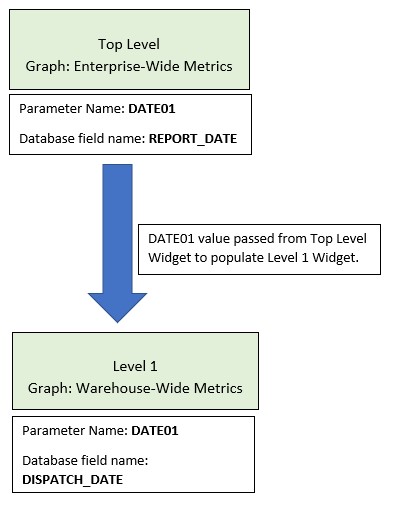
Agregar parámetros a través de las etapas Campo de visualización y Grupo del Creador de widgets#
Ahora puede utilizar la función param() para agregar parámetros a través del editor de código en las etapas Campo de visualización y Grupo. La función param() crea un parámetro para el widget y especifica su valor predeterminado:
divide(param(PARAM1,33),77)
En el ejemplo anterior, se crea un parámetro, PARAM1. La función Dividir completa el widget con el valor de PARAM1 dividido por una constante, 77. El valor predeterminado de PARAM1 es “33”, pero el usuario puede cambiar el valor de PARAM1 abriendo el formulario Propiedades del widget. Para continuar con este ejemplo, si quisiera introducir los parámetros del numerador y denominador, podría utilizar la siguiente función:
divide(param(PARAM1,33),param(PARAM2,77))
En el ejemplo anterior, tanto PARAM1 como PARAM2 podrían cambiarse a través del menú Propiedades del widget.
Autocompletar ayuda a completar las funciones#
El editor de código del creador de widgets ahora le ayuda a evitar cometer errores a la hora de introducir argumentos en las funciones. Al escribir los argumentos de una función, la función de autocompletar solo muestra como opciones las siguientes:
Campos del tipo de datos requeridos por la función.
Otras funciones que devuelven un valor del tipo de datos requerido por la función.
Función sysdate()#
La función sysdate() devuelve la fecha del sistema en hora universal coordinada (UTC), es decir, la hora de meridiano de Greenwich.
Fecha en la que quiere recibir la devolución… |
Lo que se introduce como argumento… |
Ejemplo |
|---|---|---|
Fecha de hoy |
0 |
sysdate(0) |
Una fecha en el pasado. Por ejemplo, ayer |
El número de días que se cuentan en el pasado desde la fecha de hoy, expresado como un número entero negativo. |
sysdate(-1) |
Una fecha en el futuro. Por ejemplo, pasado mañana |
El número de días que se cuentan en el futuro a partir de la fecha de hoy, expresado como un número entero positivo. |
sysdate(2) |
- Ejemplo:
dateFixed(REPORT_DATE, sysdate(-400))
La función dateFixed devolvería todos los registros cuyo valor REPORT_DATE fuera la fecha actual del sistema menos 400 días. Estas funciones pueden utilizarse en las etapas Filtro, Campo de visualización o Grupo.
Función sysdatetz()#
La función sysdatetz() devuelve la fecha del sistema en una zona horaria especificada.
Fecha en la que quiere recibir la devolución… |
Lo que se introduce como argumento… |
Ejemplo |
|---|---|---|
Fecha de hoy |
0 y la zona horaria |
sysdatetz(0, America/New_York) |
Una fecha en el pasado. Por ejemplo, ayer |
El número de días que se cuentan en el pasado desde la fecha de hoy, expresado como un número entero negativo y la zona horaria. |
sysdatetz(-1, America/New_York) |
Una fecha en el futuro. Por ejemplo, pasado mañana |
El número de días que se cuentan en el futuro a partir de la fecha de hoy, expresado como un número entero positivo y la zona horaria. |
sysdatetz(2, America/New_York) |
La lista de zonas horarias que pueden suministrarse como argumentos para sysdatetz() proceden de la base de datos tz, que se describe en la siguiente página web: https://en.wikipedia.org/wiki/List_of_tz_database_time_zones.
La nueva generación del Diseñador de gráficos ofrece más tipos de gráficos#
El Diseñador de gráficos ofrece ahora más tipos de gráficos a través de los cuales puede mostrar sus datos. Ahora puede seleccionar el tipo de gráfico que mejor se adapte a sus necesidades y luego configurarlo a través de un formulario que le pide los valores de los parámetros que necesita ese tipo de gráfico.
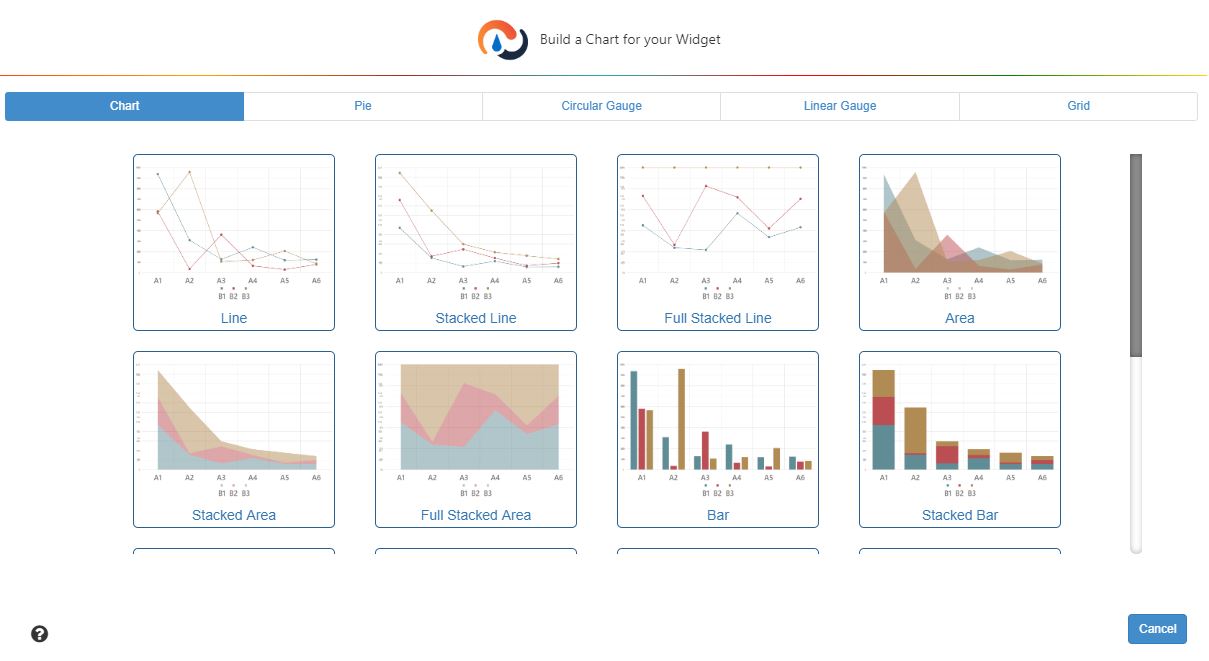
Algunos nuevos tipos de gráficos que ahora se pueden configurar más fácilmente a través del diseñador de gráficos:
Burbuja
Área apilada y área apilada completa
Barra apilada y barra apilada completa
Línea apilada y línea apilada completa
Área de spline y spline
Barra de intervalo y área de distribución
Línea de paso y área de paso
Seleccione los campos que se mostrarán en la etapa Unirse a la recopilación#
Cuando se unen las recopilaciones de datos a través de la etapa Unirse a la recopilación, ahora puede decidir qué campos de la recopilación unida desea mantener en el conjunto de datos. Para incluir un campo en el conjunto de datos, haga clic en su flecha para moverlo de la lista Campos no seleccionados de la recopilación unida a la lista Campos seleccionados de la recopilación unida.
La etapa Unirse a la recopilación del creador de widgets le permite conectar la recopilación de datos seleccionada actualmente del widget con otra recopilación de datos basada en un campo común que puede encontrarse en ambas fuentes. También puede unir la recopilación a sí misma.
Los campos de una recopilación unida tienen una convención de nomenclatura de:
[Name of collection]_[name of field]
En la etapa Unirse a la recopilación del Creador de widgets, un conjunto de botones de selección ahora le ofrece la opción de unir tablas utilizando una unión izquierda o una unión completa.
Tipo de unión |
Resultado |
|---|---|
Unión completa |
Una tabla que incluye solo los registros coincidentes de la primera tabla o de la segunda tabla. |
Unión izquierda |
Una tabla que incluye todos los registros de la primera tabla (es decir, la tabla izquierda) y los registros coincidentes de la segunda tabla. |
La mejora de la etapa Unirse a la recopilación hace que la etapa Promover el subdocumento sea redundante, por lo que se ha eliminado.
¿Qué sucede si ya tenemos un widget que está utilizando una etapa Unirse a la recopilación o Promover el subdocumento?#
Cualquier widget que se haya configurado previamente en el creador de widgets para utilizar la etapa Unirse a la recopilación o Promover el subdocumento seguirá funcionando, pero dichas etapas ya no se podrán editar en el creador de widgets. Al editar dicho widget en el creador de widgets, puede eliminar dichas etapas y agregar una nueva etapa Unirse a la recopilación, que será editable.
Mejoras: widgets y tableros#
Especificar la hora al configurar el parámetro de fecha de los widgets#
Ahora puede especificar un intervalo de fechas y tiempo (es decir, especificado en días, horas y minutos) al configurar los parámetros de un widget en un tablero a través del formulario Propiedades del widget. Anteriormente, solo podía configurar un intervalo de fechas en función de los días.
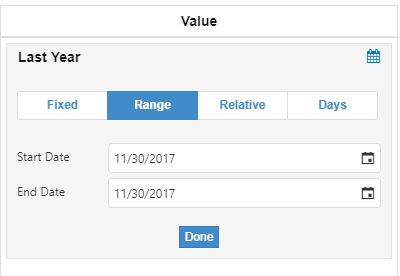
Facilidad para cambiar los parámetros de fecha y tiempo de un widget#
Ahora puede modificar fácilmente el intervalo de fechas y tiempo de un widget a través del formulario Fechas de visualización de actualización masiva, al que accede haciendo clic en el botón  de la parte superior derecha del widget y, a continuación, en el nuevo botón
de la parte superior derecha del widget y, a continuación, en el nuevo botón  . El formulario le permite editar los valores de los parámetros de fecha y tiempo del widget. Sin embargo, cualquier cambio en los parámetros de fecha y tiempo del widget no se guarda y volverá a su estado predeterminado cuando se vuelva a abrir.
. El formulario le permite editar los valores de los parámetros de fecha y tiempo del widget. Sin embargo, cualquier cambio en los parámetros de fecha y tiempo del widget no se guarda y volverá a su estado predeterminado cuando se vuelva a abrir.
Tablero continuo: seleccionar la pestaña de favoritos predeterminada#
Cuando configure su cuenta para mostrar la pantalla de inicio en modo de pantalla completa, puede decidir qué pestaña de favoritos se mostrará de forma predeterminada. Anteriormente, siempre se mostraba la primera pestaña de favoritos. Un nuevo menú desplegable en las preferencias de su cuenta, «Pestaña de visualización predeterminada en modo de pantalla completa», le permite seleccionar la pestaña de forma predeterminada.
Mejoras: perfiles e interfaz de usuario#
El usuario puede ver su propio perfil de usuario#
Ahora puede ver a qué perfil de usuario pertenece su cuenta de usuario. Un nuevo campo en su página de perfil muestra el perfil de usuario de su cuenta.
Configuración de la restricción de reutilización de contraseñas anteriores#
Ahora puede configurar un límite de historial de contraseñas para evitar que los usuarios de su organización vuelvan a utilizar sus contraseñas más recientes. Vaya al menú Administración > Administración del sistema > Administración de la organización. Está disponible un nuevo campo desplegable, «Restricción del historial de contraseñas». El valor predeterminado es «Sin límite». Para aplicar un límite de historial de contraseñas, seleccione el número de las contraseñas utilizadas más recientemente que desea restringir a los usuarios para que no vuelvan a utilizarlas en su organización.
Mejoras: módulo de trabajo#
Actividades: se guarda el cambio de la asignación normal a la mejorada#
Si cambia el grupo de actividades al que está vinculada una actividad, la nueva configuración se guardará automáticamente. A continuación, puede editar el esquema de asignación haciendo clic en el botón «Actualizar el grupo de actividades» para la asignación normal y en el botón «+Plus/editar» para las asignaciones mejoradas.
Copiar las configuraciones de trabajo de un almacén#
Puede copiar las configuraciones del Módulo de trabajo de un almacén a otro en lugar de configurar las mismas opciones varias veces.
Requisitos previos#
El almacén al que se copiarán las configuraciones, el almacén de destino, ya debe estar configurado en su aplicación Rebus.
El almacén de destino no tiene ninguna configuración del Módulo de trabajo.
Las configuraciones que se copian ya deben estar configuradas en el almacén de origen.
Conozca qué componentes de la configuración del almacén de origen copiará. Los componentes «secundarios» se agrupan lógicamente en los componentes primarios. La siguiente tabla indica qué componente primario debe seleccionarse para acceder al componente secundario deseado.
Componente primario |
Componente secundario |
|---|---|
Actividades |
Pasos de la actividad |
Grupos de actividad |
|
Asignación normal del grupo de actividades |
|
Asignación mejorada del grupo de actividades |
|
Turnos |
Descansos |
Grupos de usuarios |
Vacaciones |
Para copiar una configuración:
Vaya a Administración > Administración del sistema > Administración de la organización.
Haga clic en la pestaña «Detalles de la instalación».
En la esquina superior derecha, haga clic en «Copiar la configuración de trabajo».
Seleccione el sistema y el ID de la instalación del almacén de origen.
Marque los componentes que desea copiar. Para acceder a un componente secundario, seleccione su componente primario.
Seleccione el sistema y el ID de la instalación del almacén de destino.
Haga clic en «+Copiar configuración».
Corrección de errores#
Creador de widgets#
Datos ilegibles[object object] en la celda después de agregar una unión en un widget existente.
Modo de edición de filtros. El botón Guardar sigue activado después de eliminar todas las condiciones.
Modo no guiado. Etapa de coincidencia. Los campos duplicados aparecen en los campos disponibles que ya están asignados.
Si se cambia la longitud de la flecha de la información sobre herramientas, esta se muestra fuera de la pantalla.
Hacer que el archivo de ayuda sea accesible desde el cuadro de diálogo modal del Asistente de gráficos.
El cuadro de diálogo modal no aparece para los widgets copiados.
Campos disponibles incorrectos en la etapa del proyecto.
ReferenceError - conditionOptions no está definido.
El editor de código elimina el campo del acumulador.
Al hacer clic en el botón «Diseñar gráfico», se accede a un indicador giratorio infinito.
El cambio de la vista previa del límite no funciona.
Etapa de dinamizaciones. No se puede agregar o editar ninguna etapa después de eliminar la etapa de dinamizaciones.
En la etapa de filtros, el usuario puede ver [object object] en la primera columna desplegable.
La edición de un intervalo de fechas fijo de una coincidencia produce un formato de fecha diferente.
No se puede interactuar con la interfaz de usuario cuando el tamaño de la ventana es pequeño.
Widgets de cuadrícula#
El widget de cuadrícula no se guarda al cambiar el tamaño de la columna.
Widgets de cuadrícula. 504 errores de tiempo de espera en la propagación al usuario.
Tableros en cascada y exploraciones en profundidad#
Tablero en cascada. No hay datos en el widget maestro, pero se pueden explorar en profundidad los widgets de los subconjuntos.
Widgets en cascada. Los widgets en cascada no cargan los datos del widget del grupo secundario y la consola lanza un error.
Tablero en cascada. Campos opcionales marcados por error como obligatorios.
Cambiar el tamaño de un widget secundario en un widget en cascada elimina la hoja de estilos en cascada (CSS) desactivada.
Administración del tablero en cascada. Algunos cuadros de diálogo modal de error siguen utilizando la nomenclatura «subconjunto».
Widget de exploración en profundidad del tablero. No se muestran datos en el widget circular si este se asigna como nivel secundario.
Tablero. Las miniaturas de los widgets no se muestran después de volver a navegar desde el módulo del creador de widgets.
Tablero en cascada. Se obtiene un mensaje de error y debido a eso el widget maestro desaparece de la interfaz de usuario.
Propiedades del widget del tablero. Valores de fecha duplicados en los parámetros de fecha.
Configuración de la exploración en profundidad del widget. No se puede crear una nueva ruta.
Exploración en profundidad. El widget secundario no se exploró correctamente.
Cuadrícula. La exploración en profundidad no funciona como se espera cuando se trata de agrupar por.
Widgets y tableros. Otros#
Muchas llamadas a la red con los widgets.
Widget de medidor lineal. Los datos se muestran en función de los parámetros anteriores.
Las fechas individuales de la exploración en profundidad no se pasan correctamente a BE.
Widget pequeño en el tablero.
Eliminar los detalles del CRUD del tablero.
Widgets del tablero. El mensaje de error no se borra cuando el widget se actualiza.
Las agrupaciones de la cuadrícula no se almacenan al guardar el tablero.
El usuario no puede agregar fechas al widget.
Módulo de trabajo#
Cambiar el nivel de permiso para laborerrorreview en la Administración del perfil.
Administración del grupo de actividades. El nombre del grupo no se muestra en el aviso de eliminación.
Configuración de la actividad. Las pestañas aparecen cuando no deberían.
Administración de la configuración de actividades. Se obtiene un error en la consola al hacer clic en las pestañas de configuración de activación.
Otros#
Alertas. Eliminar las alertas asociadas cuando se elimina un usuario.
Alertas. Cuando se elimina un widget con una alerta de un tablero, no se elimina la alerta correspondiente.
Alertas. Al reanudar una alerta pausada se borran algunos campos obligatorios.
Diseñador de widgets. La funcionalidad de exploración en profundidad no funciona para los widgets de MySql.
Diseñador de flujos. Pestaña de detalles de los pasos: el botón Guardar se activó sin completar los campos obligatorios.
Diseñador de flujos. Al crear una activación nueva, el botón Restablecer no funciona bien.
Administración de usuarios. No se puede crear un usuario interno.
Página de inicio de sesión. Problema con la interfaz de usuario en pantallas pequeñas.
El inicio de sesión no hace eco del error correcto cuando el usuario se conecta por primera vez.
El archivo de exportación a Excel está «Corrupto y no se puede abrir».
Grupo de aislamiento. El comportamiento del botón Restablecer no es coherente con otras pantallas de administración.
Administración de usuarios. El usuario no se selecciona, su información no se muestra y se obtiene un mensaje de error en la consola.
Intervalos que aparecen como NaN (No es un número) en Firefox.